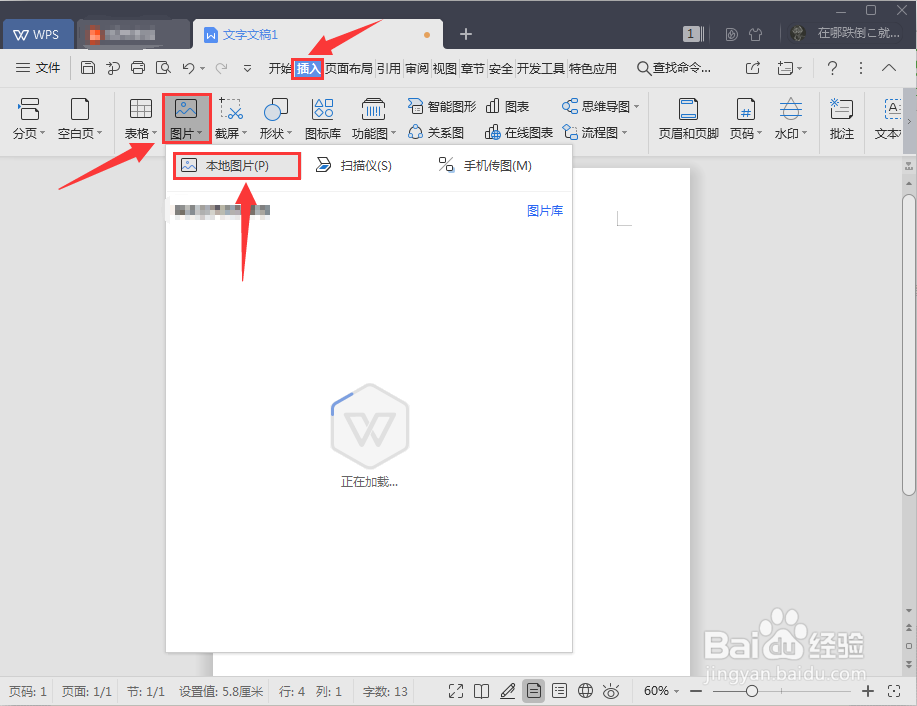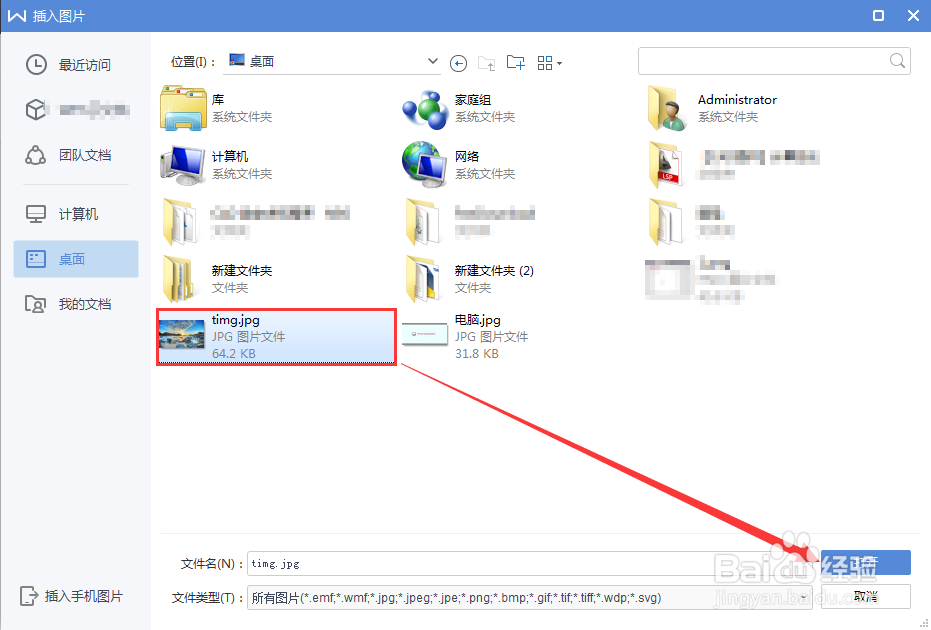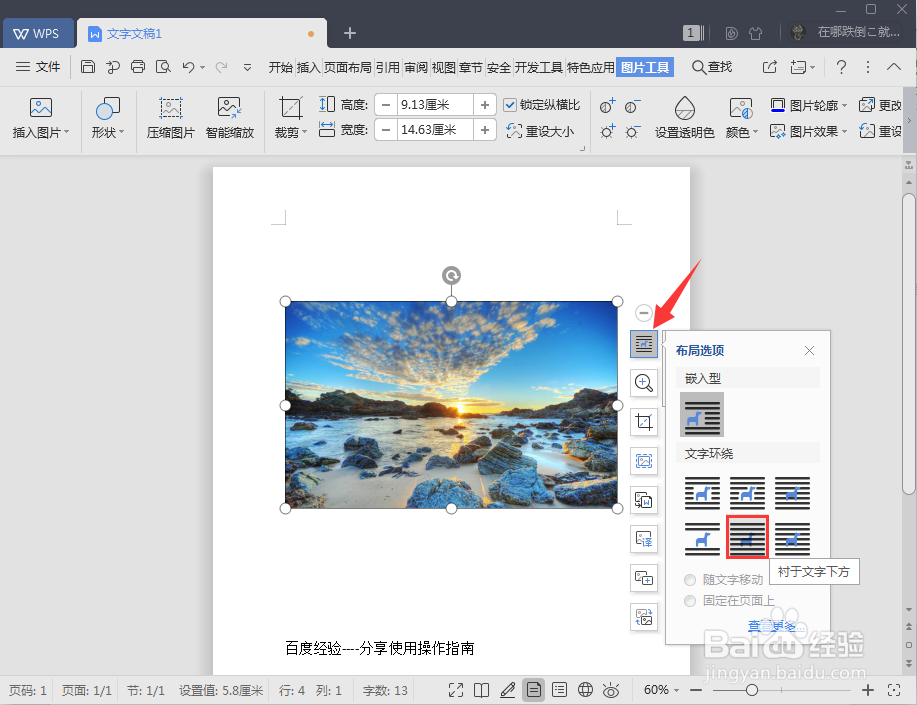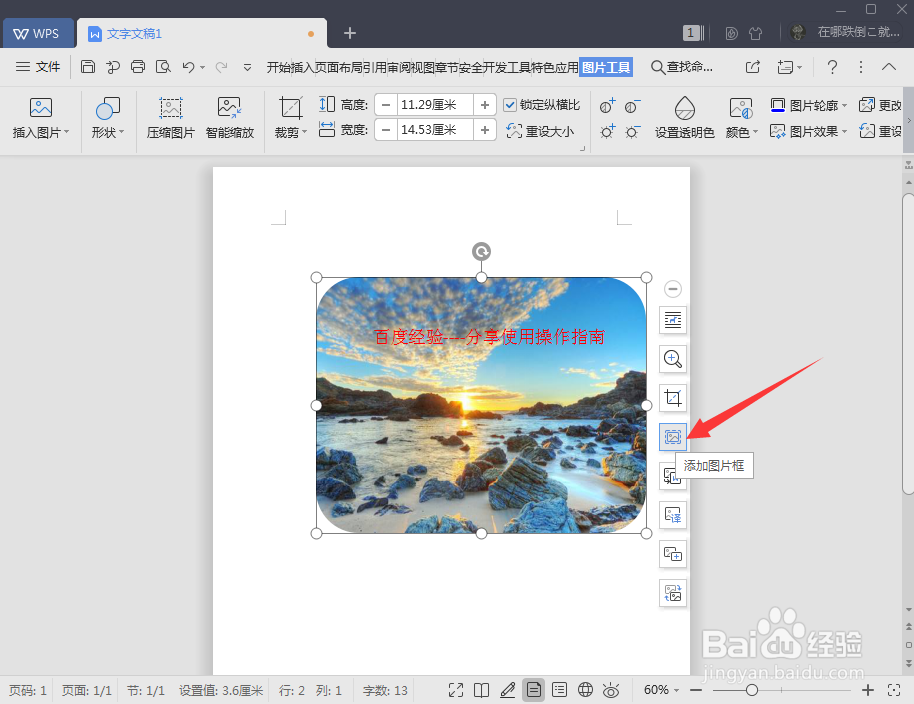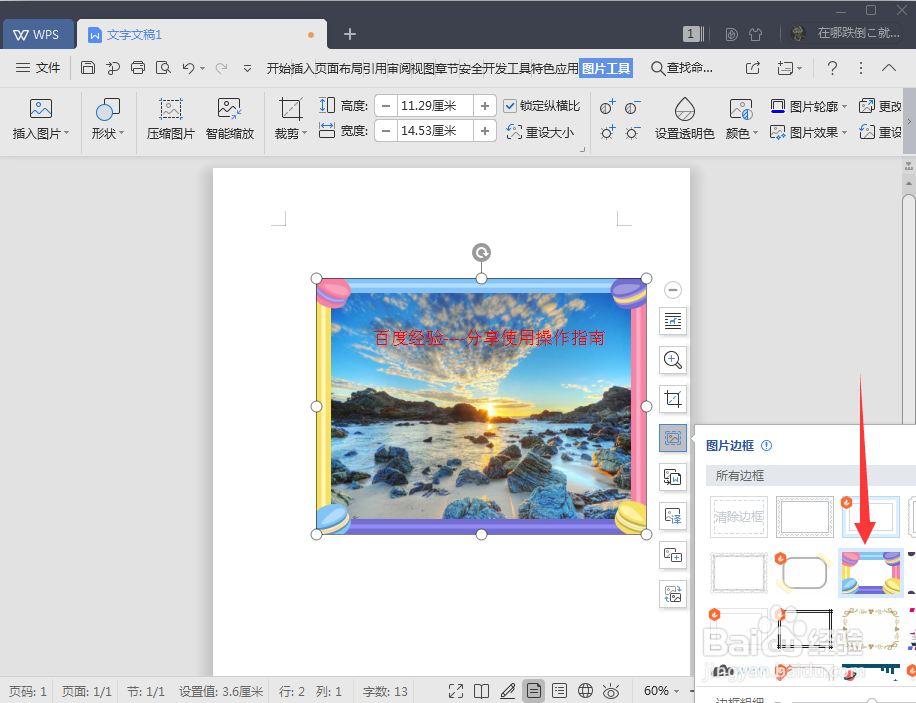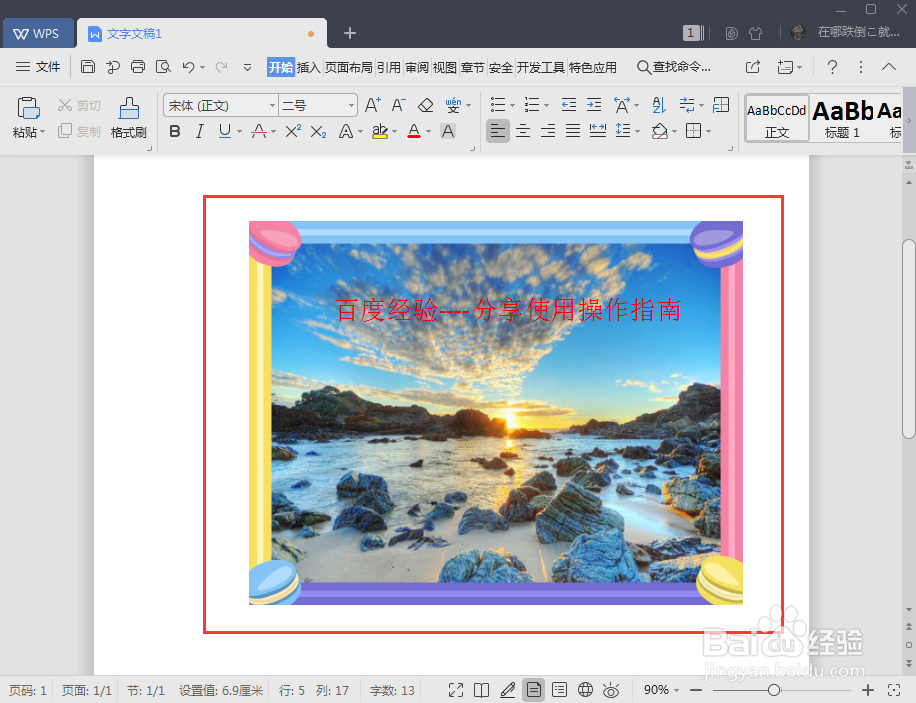WPS如何设置文档背景图片
1、菜单栏点击插入,点击图片选择本地图片。
2、选中背景图片点击打开。
3、点击布局按钮,点击衬于文字下方,也可以按照需要选择。
4、如果图片大或者指向保留一部分点击裁剪图片按钮。
5、可选择按形状裁剪和按比例裁剪,裁剪窗口的八个控制点可以调整,完成回车确定。
6、点击添加图片框,点击选择图片框即可浏览添加效果。
7、最后给大家展示最终效果放大效果图。
8、总结菜单栏点击插入,点击兔脒巛钒图片选择本地图片;选中背景图片点击打开;点击布局按钮,点击衬于文字下方,也可以按照需要选择;如果图片大或者指向保留一部分点击裁剪图片按钮;可选择按形状裁剪和按比例裁剪,裁剪窗口的八个控制点可以调整,完成回车确定;点击添加图片框,点击选择图片框即可浏览添加效果。
声明:本网站引用、摘录或转载内容仅供网站访问者交流或参考,不代表本站立场,如存在版权或非法内容,请联系站长删除,联系邮箱:site.kefu@qq.com。
阅读量:57
阅读量:34
阅读量:56
阅读量:66
阅读量:43